首页 / 教程
使用Photoshop做出针式打印机字体的方法
2023-09-23 22:09:00
用Photoshop如何做出针式打印机字体?Photoshop专长虽然在于图像处理,但Photoshop功能很多,这个大家都知道。你们可知道怎么用Photoshop做出针式打印机打印效果字体吗?有时候我们就需要这种字体文字,但是又不会做,该怎么办呢?那用Photoshop怎么做出针式打印机打印效果字体呢?针对这个问题,下面小编就给大家介绍使用Photoshop做出针式打印机字体方法。
步骤如下:
1、用Photoshop软件打开样张,对比样张,观察字体,我们可以看出样张所用字体是宋体。在样张中输入文字“长宁区仙霞路”。选取样张颜色填充文字。对比样张文字大小、高度、宽度,设置文字大小。可以对比样张文字大小,实时调整文字大小、高度、宽度。

Photoshop
2、查看样张大小,新建574*113像素图像。把样张中刚才自己输入文字使用移动工具拖移入新建图像中。选取样张中背景色,将背景色填充和样张一样颜色。

Photoshop
3、右键文字图层,将文字栅格化。
4、给文字添加 滤镜–添加杂色,加15点左右。
5、再使用 滤镜-模糊-高斯模糊,0.4左右。

Photoshop
6、如果觉得和样张还有点出入,想再增加一点模糊效果。可以再复制一个文字新图层,对新图层文字添加 滤镜–添加杂色,加15点左右。再使用 滤镜-模糊-高斯模糊,0.4左右。
7、然后适当调整各个图层透明度,使之接近样张效果。

Photoshop
以上就是使用Photoshop做出针式打印机字体方法,获取实用知识分享请持续关注测试笔记。
最新内容
| 手机 |
相关内容

cad快捷键文字查找(cad查找文字命
cad快捷键文字查找(cad查找文字命令快捷键),文字,命令,快捷键,输入,查找,点击,图形,选择,1. cad查找文字命令快捷键1、使用CAD这个功能的快
猫和老鼠的故事睡前故事(猫和老鼠
猫和老鼠的故事睡前故事(猫和老鼠简短故事文字版),洞口,猫和老鼠,一点,汤姆,身上,格林,诡计,洞里,《猫和老鼠合伙》是《格林童话》中的一则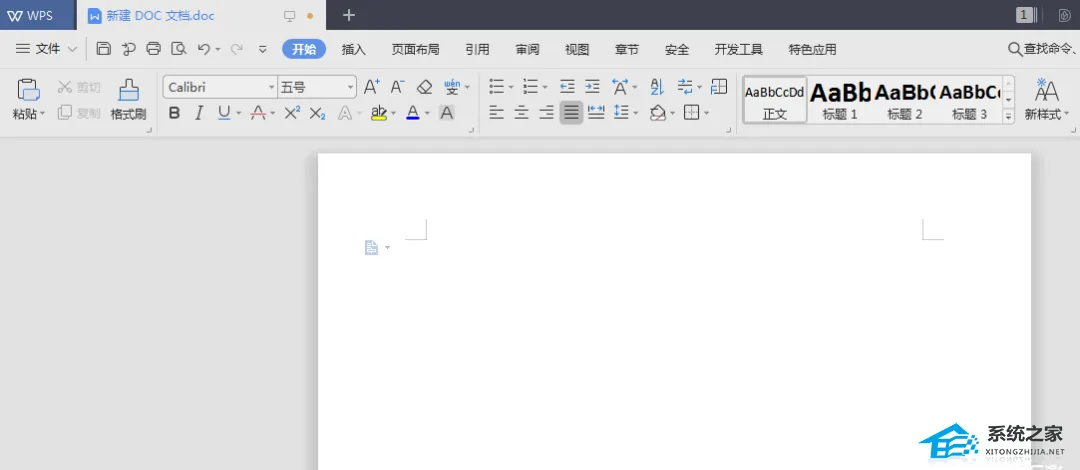
WPS文字该如何添加水印?WPS添加水印
WPS文字该如何添加水印?WPS添加水印的方法,水印,文字,点击,添加,添加水印,对话框,方法,保密,WPS文字该如何添加水印?现在还在用Wps这款软件的
cad镜像文字反转快捷键(cad镜像文
cad镜像文字反转快捷键(cad镜像文字反了),文字,镜像,命令,输入,字体,反转,属性,修改,1. cad镜像文字反了默认情况下,镜像文字(对象)时,是不改变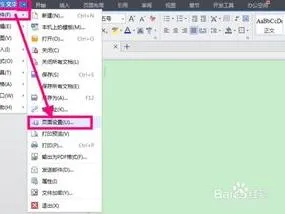
wps调整文字边距(wps文章内上下左
wps调整文字边距(wps文章内上下左右边距设置),边距,设置,文档,调整,点击,页面设置,方法,文字,1.wps文章内上下左右边距怎么设置1、首先打开
cad图层隐藏快捷键方法(CAD图层隐
cad图层隐藏快捷键方法(CAD图层隐藏快捷键),图层,点击,隐藏,快捷键,命令,选择,清理,界面,1. CAD图层隐藏快捷键CAD设置只显示当前图层,其他
红曲米是什么东西做成的 | 食品添
红曲米是什么东西做成的 | 食品添加剂红曲米有什么作用,上色,黄栀子,卤水,红曲红,食材,红曲,红曲粉,搭配,红曲米是以稻米为原料,用红曲霉菌
e431bios设置UEFI什么意思(UEFIbio
e431bios设置UEFI什么意思(UEFIbios主板添加SLIC21),设置,启动,选项,主板,系统,光标,方向键,选择,1. e431bios设置UEFI什么意思鼠标放在右












